Recursos do seu Wacom Cintiq Pro 22
Tópicos nesta página
Guia ilustrado
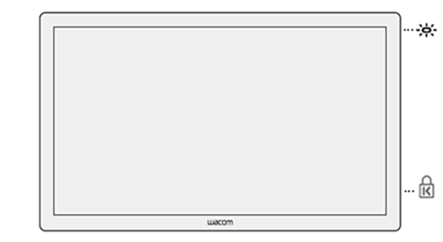
|
|
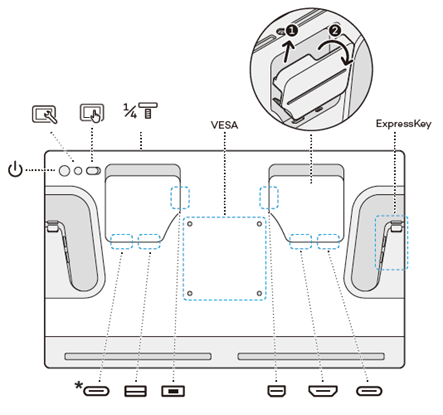 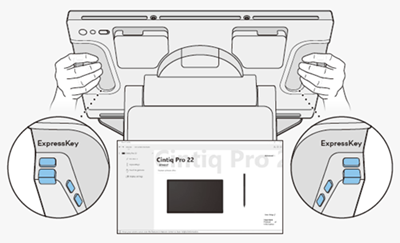
|
|
Descrições dos recursos
| Ilustração | Recurso | Descrição |
|---|---|---|
| LED de status | Esta luz indica o estado de energia do seu Cintiq Pro 22 e se uma caneta está em contato com ele. A luz fica:
|
|
| Slot de trava de segurança Kensington | Este slot pode ser usado para conectar um cabo de travamento para prender seu monitor interativo a um local específico, como sua mesa. | |
| Botão liga/desliga | Pressione o botão liga/desliga para ligar e desligar o dispositivo. | |
| Botão de configurações de exibição integrado | Você pode usar os controles de exibição integrados do Cintiq Pro para ajustar diversas configurações de exibição.
Importante: As configurações de exibição do Cintiq Pro são otimizadas imediatamente. Personalizar essas configurações de exibição integradas é um recurso avançado. |
|
| Entrada por toque | Um controle deslizante liga/desliga ajuda você a ativar ou desativar rapidamente os recursos de toque. | |
| Acessório | Opcionalmente, conecte a bandeja Pro Pen 3 (incluída), a mesa de extensão (disponível na Wacom eStore) ou um acessório de terceiros. | |
| VESA | Use os furos de montagem para fixar o suporte Cintiq Pro 22 (disponível na Wacom eStore) ou um suporte ou braço de terceiros que esteja em conformidade com a norma VESA de 100mm x 100mm. | |
| Tecla ExpressKey | Use as oito teclas ExpressKey personalizáveis para ativar ações para economia de tempo. | |
| A USB-C suporta entrada gráfica |
Use esta porta para conectar ao seu computador se ele tiver uma porta USB-C compatível com saída de vídeo.
Dica: Se o seu computador não tiver uma porta USB-C compatível com saída de vídeo, você poderá usar essa porta para conectar um mouse ou teclado. |
|
| USB-A | Use esta porta para conectar um teclado, mouse, etc. | |
| Mini DisplayPort | Use esta porta se o seu computador não tiver uma porta USB-C compatível com saída gráfica, mas tiver DisplayPort. | |
| Porta HDMI | Use esta porta se o seu computador não tiver uma porta USB-C compatível com saída gráfica, mas tiver uma porta HDMI. | |
| USB-C (não suporta entrada gráfica) |
Use esta porta se o seu computador não tiver uma porta USB-C que suporte saída de vídeo e se o seu computador tiver uma porta HDMI, DisplayPort ou uma porta USB-A. | |
Dica: Consulte Conectar ao computador para obter informações detalhadas sobre como conectar o Cintiq Pro ao seu computador.
| | Não compartilhe minhas informações | | Cookies | | Condições de uso | | Política de Privacidade |